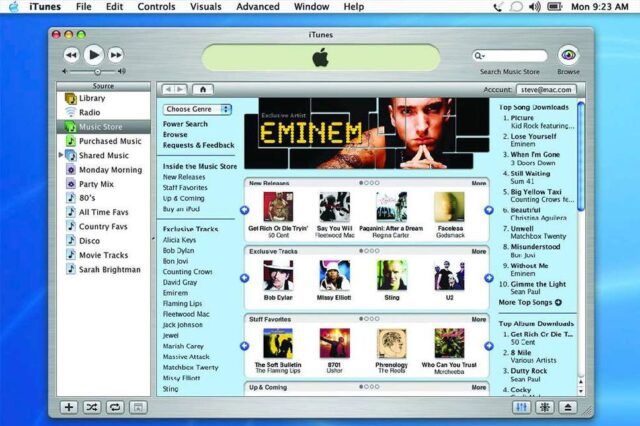Τρόπος ανάκτησης της αρχικής φωτογραφίας μετά την επεξεργασία σε συσκευές iOS

Έχει περάσει αρκετός καιρός από τότε που η εφαρμογή iPhone Photos σάς επιτρέπει να κάνετε ορισμένες προσαρμογές και εκδόσεις στις φωτογραφίες. Χάρη σε αυτές τις λειτουργίες, δεν είναι απαραίτητο να έχετε εγκατεστημένες εξειδικευμένες εφαρμογές στο smartphone και με την άφιξη του iOS 13 ακόμη λιγότερο, καθώς η Apple αποφάσισε να ενσωματώσει πολλά περισσότερα εργαλεία επεξεργασίας.
Εκτός από το πλεονέκτημα της εγκατάστασης λιγότερων εφαρμογών στη συσκευή, αυτό προσφέρει ένα άλλο πλεονέκτημα: αυτό είναι δυνατή η επιστροφή στο πρωτότυπο μιας φωτογραφίας ακόμα και αν έχετε κάνει πολλές αλλαγές.
Είναι αλήθεια ότι και άλλες εφαρμογές επεξεργασίας φωτογραφιών σάς επιτρέπουν να το κάνετε αυτό, αλλά το γεγονός ότι είναι ενσωματωμένο απευθείας στο iOS επιτρέπει σε αυτές τις εικόνες να συγχρονίζονται μέσω του iCloud. Αυτό μειώνει τις πιθανότητες απώλειας τους σε περίπτωση καταστροφής, καθώς θα έχετε πάντα ένα ηλεκτρονικό αντίγραφο ασφαλείας. Επιπλέον, εάν χρησιμοποιείτε τοεπεκτάσειςμπορείτε να επεξεργαστείτε με άλλες εφαρμογές και να επιστρέψετε από ένα μέρος με πολύ άνετο τρόπο.
Δεν έχει σημασία αν έχετε κάνει κοψίματα, εφαρμόσετε φίλτρα, έχετε ρυθμίσει τα χρώματα, τα φώτα, περιστρέψατε μια εικόνα, κλπ, κ.λπ. ... μπορείτε να γυρίσετε πίσω όλες αυτές τις πινελιές και επιστροφή στην αρχική φωτογραφία.
Πώς να επιστρέψετε στο πρωτότυπο μιας επεξεργασμένης φωτογραφίας στο iOS
- Ανοίξτε την επεξεργασμένη φωτογραφία στην εφαρμογή Φωτογραφίες στο iPhone, το iPad ή το iPod Touch.
- Πατήστε το κουμπί Επεξεργασία στην επάνω δεξιά γωνία.
- Πατήστε το εικονίδιο με το κόκκινο βέλος στην κάτω δεξιά γωνία.
- Αγγίξτε Πίσω στο αρχικό αναπτυσσόμενο μενού που εμφανίζεται στο κάτω μέρος της οθόνης.
Και αυτό είναι όλο. Ακολουθώντας αυτά τα βήματα θα δείτε πώς η φωτογραφία επιστρέφει στην αρχική της κατάσταση και βγείτε απευθείας από το πρόγραμμα επεξεργασίας φωτογραφιών.
Φυσικά, μπορείτε να το τροποποιήσετε όσες φορές χρειάζεστε, απλά πρέπει να πατήσετε ξανά το κουμπί Επεξεργασία και να χρησιμοποιήσετε τα διάφορα διαθέσιμα εργαλεία για να κάνετε τροποποιήσεις χωρίς απώλεια αρχικών δεδομένων.
Δείτε επίσης: Το WhatsApp θα σας επιτρέψει τελικά να χρησιμοποιήσετε τον ίδιο λογαριασμό σε πολλές συσκευές